คำถาม
ปัญหา: วิธีปิดการใช้งาน GameBarPresenceWriter.exe และ GamingServices
สวัสดี. ฉันเพิ่งพบว่ากระบวนการและบริการบางอย่าง – GameBarPresenceWriter.exe และ GamingServices นั้นแม่นยำ – เริ่มต้นขึ้นทุกครั้งที่ฉันเปิดเกม ที่น่ารำคาญคือไม่จำเป็นต้องให้สิ่งเหล่านี้ทำงาน เนื่องจากฉันไม่ได้เล่น Xbox หรือเกมอื่น ๆ ที่ Microsoft พัฒนาขึ้น ฉันต้องการหาวิธีปิดการใช้งานสิ่งเหล่านี้อย่างถาวรหากเป็นไปได้…
เฉลยคำตอบ
เพื่อให้เครื่อง Windows ทำงานได้อย่างถูกต้อง จำเป็นต้องมีบริการและกระบวนการมากมายที่ทำงานอยู่เบื้องหลัง อย่างไรก็ตาม มีกระบวนการทางเลือกมากมายที่เปิดใช้งานโดย Microsoft ตามค่าเริ่มต้น ไม่ว่าผู้ใช้จะร้องขอหรือไม่ก็ตาม GameBarPresenceWriter.exe และ GamingServices เป็นกระบวนการที่ผู้ใช้กังวล เนื่องจากพวกเขาไม่คิดว่าจำเป็น
GameBarPresenceWriter.exe เป็นไฟล์ปฏิบัติการที่ใช้โดยสิ่งที่เรียกว่า Game Bar ซึ่งใช้ผ่าน Xbox Console Companion ฟีเจอร์นี้เปิดตัวโดย Microsoft เพื่อให้ผู้ใช้สามารถจับภาพหน้าจอ, บันทึกวิดีโอ, ตรวจสอบ FPS,[1] การใช้ CPU และ GPU รวมถึงฟังก์ชันอื่นๆ เมื่อเล่นวิดีโอเกมบนเครื่อง Windows
นอกจากนี้ ฟีเจอร์นี้ยังช่วยให้ผู้เล่นเปิดและปิดโหมดเกมได้ ซึ่งจะปิดกระบวนการของระบบบางอย่างเพื่อให้ประสบการณ์การเล่นเกมดีขึ้น ผู้ใช้สามารถเปิด GameBarPresenceWriter.exe และ Game Bar ได้ด้วยตนเอง
GamingServices.exe เป็นอีกหนึ่งกระบวนการของ Microsoft ที่ Xbox Live ใช้เพื่อสนับสนุนบริการ "เล่นได้ทุกที่" ดังนั้นอาจไม่จำเป็นหากคุณไม่ได้สมัครสมาชิก Xbox Live อีกต่อไป
อย่างไรก็ตาม การร้องเรียนที่พบบ่อยที่สุดคือผู้ใช้ไม่ต้องการฟังก์ชันที่บริการเหล่านี้มีให้ และทันทีที่พวกเขาพยายามปิดมันผ่านตัวจัดการงาน เกมจะกลับมาโดยอัตโนมัติทันทีที่เกมใหม่เปิดตัวหรือเมื่อพีซีถูกรีบูต[2]
ในบางกรณี ทั้ง GamingServices.exe และ GameBarPresenceWriter.exe อาจใช้ CPU หรือทรัพยากรคอมพิวเตอร์อื่นๆ มากเกินไป ซึ่งอาจเกี่ยวข้องกับปัญหาต่างๆ มากมาย รวมถึงไฟล์ระบบที่เสียหาย มัลแวร์[3] การติดเชื้อและอื่น ๆ อีกมากมาย การใช้ทรัพยากรที่เพิ่มขึ้นอาจเป็นสาเหตุหลักประการหนึ่งในการปิดใช้งาน GameBarPresenceWriter.exe และ GamingServices ให้ดี
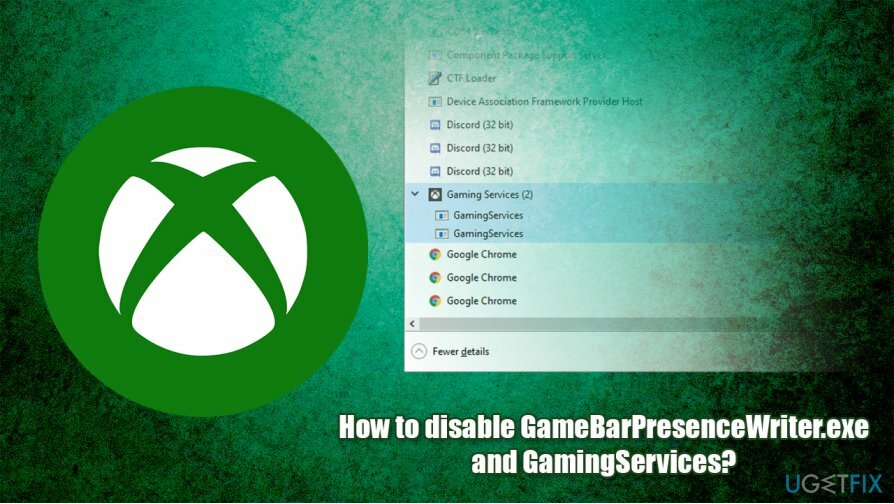
ก่อนที่คุณจะดำเนินการแก้ไขปัญหาด้านล่าง เราขอแนะนำคุณ Reimageเครื่องซักผ้า Mac X9 – ซอฟต์แวร์นี้สามารถซ่อมแซม Windows และปัญหาต่างๆ ได้โดยอัตโนมัติ เช่น การใช้งาน CPU สูงในบางกระบวนการ ข้อผิดพลาด การขัดข้อง BSOD และอื่นๆ ด้วยการสแกนอย่างรวดเร็ว
ด้านล่างนี้ คุณจะพบวิธีปิดการใช้งาน GameBarPresenceWriter.exe และ GamingServices ซึ่งบางวิธีอาจใช้งานยากสำหรับผู้ใช้มือใหม่ ดังนั้นให้ปฏิบัติตามแต่ละขั้นตอนอย่างระมัดระวัง
โซลูชันที่ 1 เปิดแถบเกม Xbox ผ่านการตั้งค่า
ในการกู้คืนประสิทธิภาพสูงสุดของคอมพิวเตอร์ คุณต้องซื้อ. เวอร์ชันลิขสิทธิ์ Reimage Reimage ซอฟต์แวร์ซ่อมแซม
ก่อนที่คุณจะเข้าไปยุ่งกับบริการต่างๆ คุณควรพยายามปิด Game Bar ผ่านเมนูการตั้งค่า
- คลิกขวา บน เริ่ม ปุ่มและเลือก การตั้งค่า
- ไปที่ เกม
- หมุนสวิตช์ข้าง Xbox Game Bar ไปที่ ซ้าย เพื่อปิดการใช้งาน
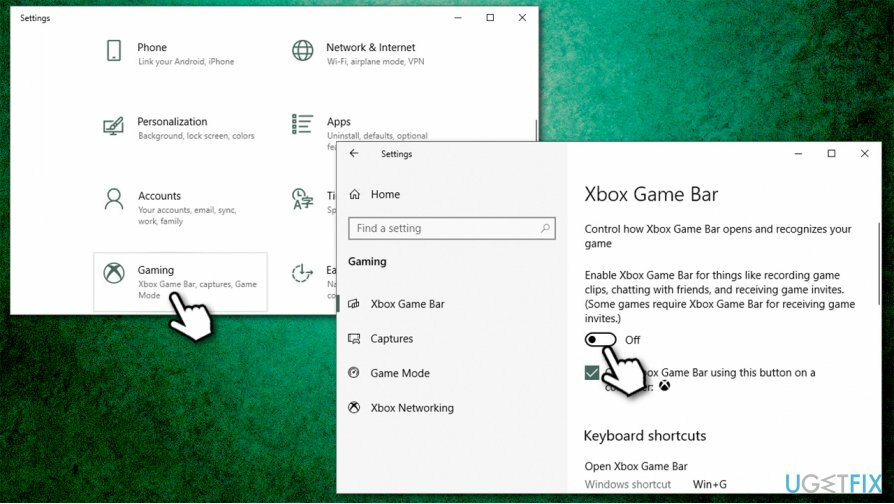
โซลูชันที่ 2 ปิดการใช้งาน Game Bar ผ่าน Xbox Console Companion
ในการกู้คืนประสิทธิภาพสูงสุดของคอมพิวเตอร์ คุณต้องซื้อ. เวอร์ชันลิขสิทธิ์ Reimage Reimage ซอฟต์แวร์ซ่อมแซม
- พิมพ์ Windows Console Companion แล้วกด เข้า
- เมื่อแอปเปิดขึ้น ให้กด การตั้งค่า ปุ่ม
- ไปที่ เครื่องบันทึกภาพเกม แท็บ
- ปิด บันทึกคลิปเกมและภาพหน้าจอโดยใช้ Game DVR
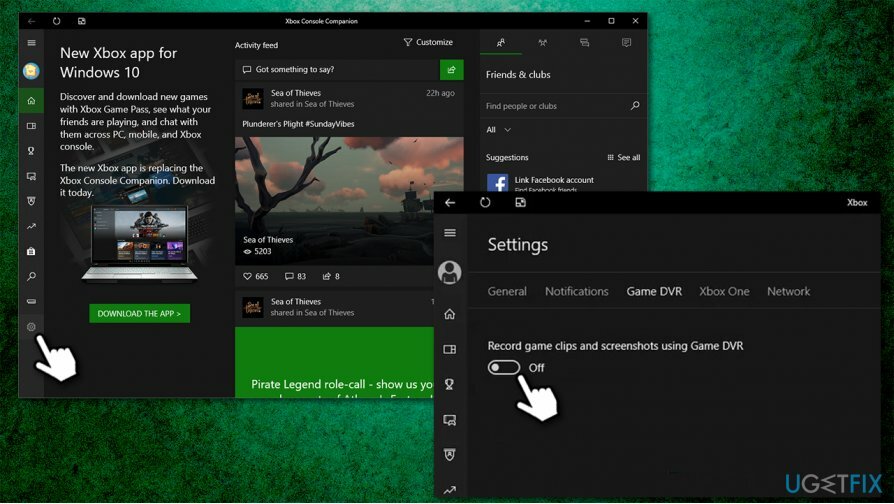
โซลูชันที่ 3 ปิดการใช้งาน Game Bar ผ่าน Registry Editor
ในการกู้คืนประสิทธิภาพสูงสุดของคอมพิวเตอร์ คุณต้องซื้อ. เวอร์ชันลิขสิทธิ์ Reimage Reimage ซอฟต์แวร์ซ่อมแซม
โปรดทราบว่าการลบไฟล์ที่ไม่ถูกต้องในตัวแก้ไขรีจิสทรีอาจทำให้เกิดปัญหาร้ายแรงกับพีซีได้ ดังนั้นโปรดสำรองฐานข้อมูลรีจิสทรีของคุณก่อนที่จะดำเนินการเปลี่ยนแปลงใดๆ เมื่อเสร็จแล้วให้ดำเนินการดังต่อไปนี้:
- พิมพ์ regedit ลงในช่องค้นหาของ Windows
- คลิกขวา ในผลการค้นหาแล้วเลือก เรียกใช้ในฐานะผู้ดูแลระบบ
- นำทางไปยังตำแหน่งต่อไปนี้ใน Registry Editor:
\\HKEY_CURRENT_USER\\SOFTWARE\\Microsoft\\Windows\\CurrentVersion\\GameDVR
- คลิกขวาที่ AppCaptureEnabled แล้วเลือก Modify
- เปลี่ยนค่าจาก 1 ถึง 0 แล้วกด ตกลง
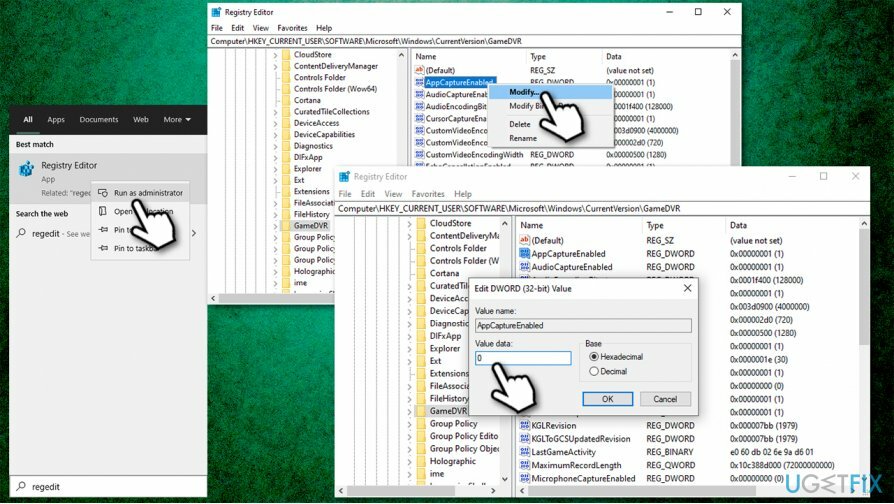
- รีบูต พีซีของคุณ
โซลูชันที่ 4 ถอนการติดตั้งแอป Xbox เพื่อปิดใช้งาน GamingServices
ในการกู้คืนประสิทธิภาพสูงสุดของคอมพิวเตอร์ คุณต้องซื้อ. เวอร์ชันลิขสิทธิ์ Reimage Reimage ซอฟต์แวร์ซ่อมแซม
เนื่องจาก GamingServices ไม่สามารถปิดใช้งานได้สำหรับการเริ่มต้น คุณสามารถลองถอนการติดตั้งแอป Xbox ใหม่ล่าสุดจากคอมพิวเตอร์ของคุณ (นี่เป็นแอปที่แตกต่างจาก Xbox Console Companion):
- คลิกขวาที่ปุ่มเริ่มแล้วเลือก แอพและคุณสมบัติ
- เลื่อนลงเพื่อค้นหา Xbox
- คลิกที่ ถอนการติดตั้ง แล้วยืนยันด้วย ถอนการติดตั้ง อีกครั้ง
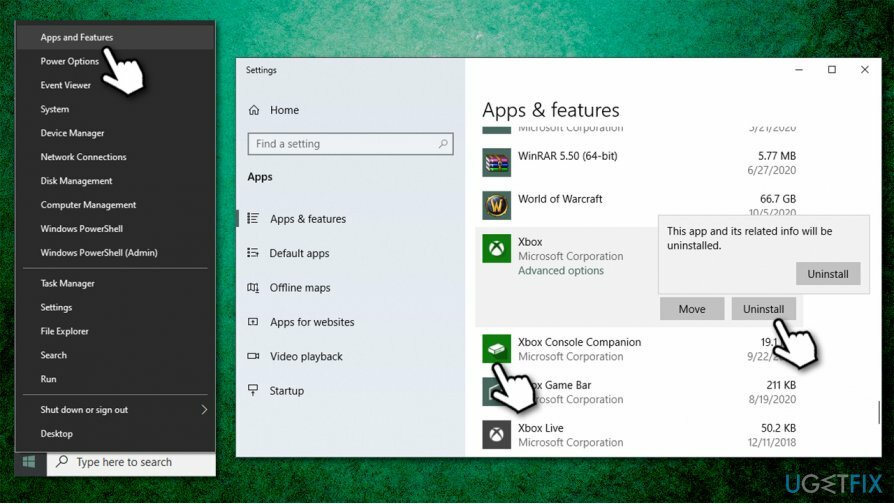
- ทำตามคำแนะนำบนหน้าจอเพื่อลบแอพออกให้หมด
เพิ่มประสิทธิภาพระบบของคุณและทำให้มันทำงานได้อย่างมีประสิทธิภาพมากขึ้น
เพิ่มประสิทธิภาพระบบของคุณตอนนี้! หากคุณไม่ต้องการตรวจสอบคอมพิวเตอร์ด้วยตนเองและพยายามค้นหาปัญหาที่ทำให้คอมพิวเตอร์ช้าลง คุณสามารถใช้ซอฟต์แวร์เพิ่มประสิทธิภาพตามรายการด้านล่าง โซลูชันทั้งหมดเหล่านี้ได้รับการทดสอบโดยทีมงาน ugetfix.com เพื่อให้แน่ใจว่าจะช่วยปรับปรุงระบบ ในการเพิ่มประสิทธิภาพคอมพิวเตอร์ของคุณด้วยการคลิกเพียงครั้งเดียว ให้เลือกหนึ่งในเครื่องมือเหล่านี้:
เสนอ
ทำมันตอนนี้!
ดาวน์โหลดเครื่องมือเพิ่มประสิทธิภาพคอมพิวเตอร์ความสุข
รับประกัน
ทำมันตอนนี้!
ดาวน์โหลดเครื่องมือเพิ่มประสิทธิภาพคอมพิวเตอร์ความสุข
รับประกัน
หากคุณไม่พอใจกับ Reimage และคิดว่าไม่สามารถปรับปรุงคอมพิวเตอร์ของคุณได้ โปรดติดต่อเรา! โปรดให้รายละเอียดทั้งหมดที่เกี่ยวข้องกับปัญหาของคุณกับเรา
กระบวนการซ่อมแซมที่ได้รับสิทธิบัตรนี้ใช้ฐานข้อมูล 25 ล้านส่วนประกอบที่สามารถแทนที่ไฟล์ที่เสียหายหรือสูญหายในคอมพิวเตอร์ของผู้ใช้
ในการซ่อมแซมระบบที่เสียหาย คุณต้องซื้อ. เวอร์ชันลิขสิทธิ์ Reimage เครื่องมือกำจัดมัลแวร์

อินเทอร์เน็ตส่วนตัว เป็น VPN ที่สามารถป้องกันผู้ให้บริการอินเทอร์เน็ตของคุณ รัฐบาลและบุคคลที่สามไม่ให้ติดตามออนไลน์ของคุณและอนุญาตให้คุณไม่เปิดเผยตัวตนโดยสมบูรณ์ ซอฟต์แวร์นี้มีเซิร์ฟเวอร์เฉพาะสำหรับการทอร์เรนต์และการสตรีม เพื่อให้มั่นใจถึงประสิทธิภาพสูงสุดและไม่ทำให้คุณช้าลง คุณยังสามารถข้ามข้อจำกัดทางภูมิศาสตร์และดูบริการต่างๆ เช่น Netflix, BBC, Disney+ และบริการสตรีมมิ่งยอดนิยมอื่นๆ ได้โดยไม่มีข้อจำกัด ไม่ว่าคุณจะอยู่ที่ไหน
การโจมตีของมัลแวร์ โดยเฉพาะอย่างยิ่งแรนซัมแวร์ เป็นอันตรายที่ใหญ่ที่สุดต่อไฟล์รูปภาพ วิดีโอ ที่ทำงาน หรือโรงเรียนของคุณ เนื่องจากอาชญากรไซเบอร์ใช้อัลกอริธึมการเข้ารหัสที่แข็งแกร่งเพื่อล็อคข้อมูล จึงไม่สามารถใช้งานได้อีกต่อไปจนกว่าจะจ่ายค่าไถ่เป็น bitcoin แทนที่จะจ่ายเงินให้แฮกเกอร์ คุณควรลองใช้ทางเลือกอื่นก่อน การกู้คืน วิธีการที่สามารถช่วยให้คุณดึงข้อมูลบางส่วนที่สูญหายได้อย่างน้อย มิฉะนั้น คุณอาจสูญเสียเงินพร้อมกับไฟล์ หนึ่งในเครื่องมือที่ดีที่สุดที่สามารถกู้คืนไฟล์ที่เข้ารหัสได้อย่างน้อย - การกู้คืนข้อมูล Pro.